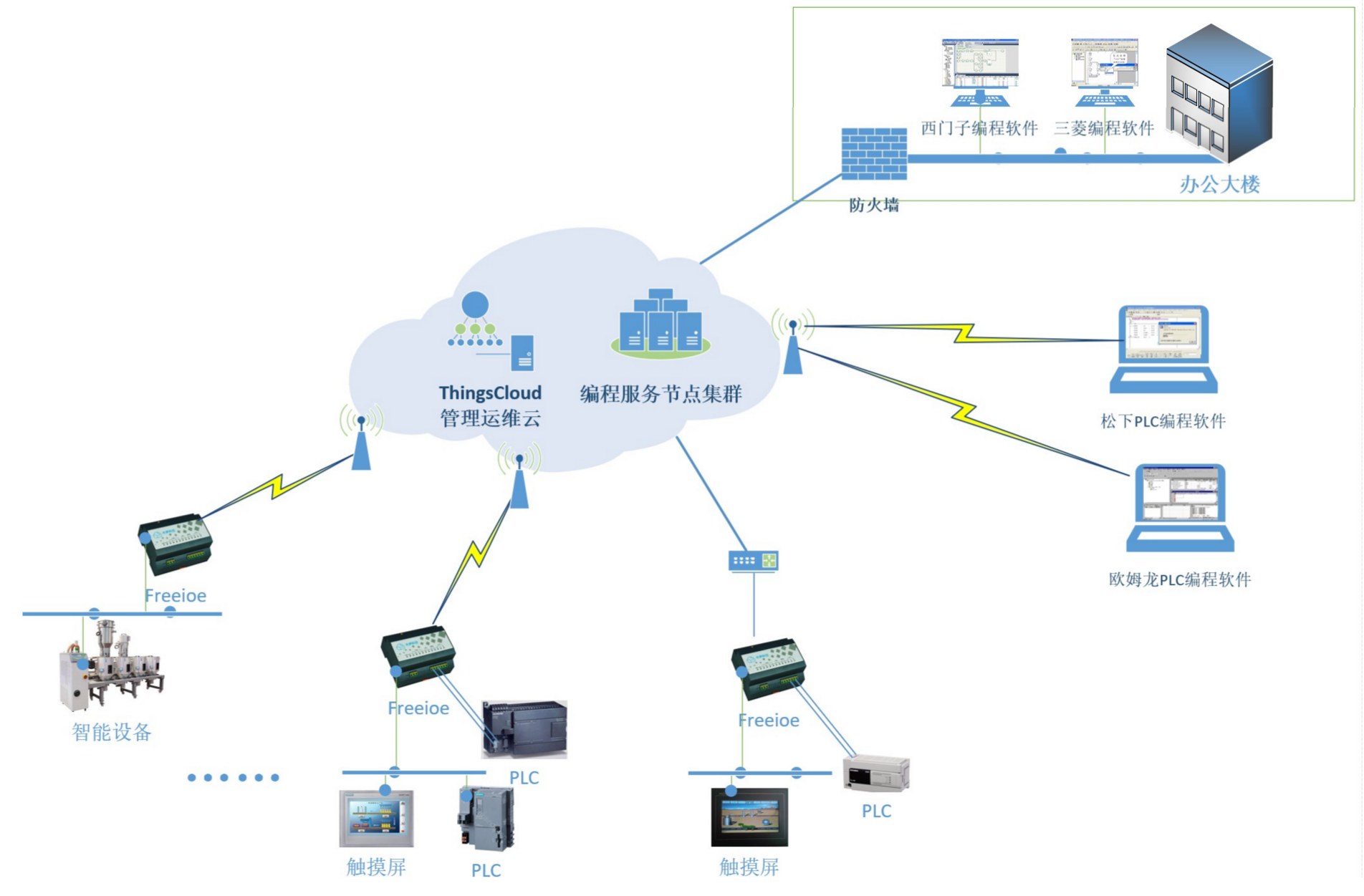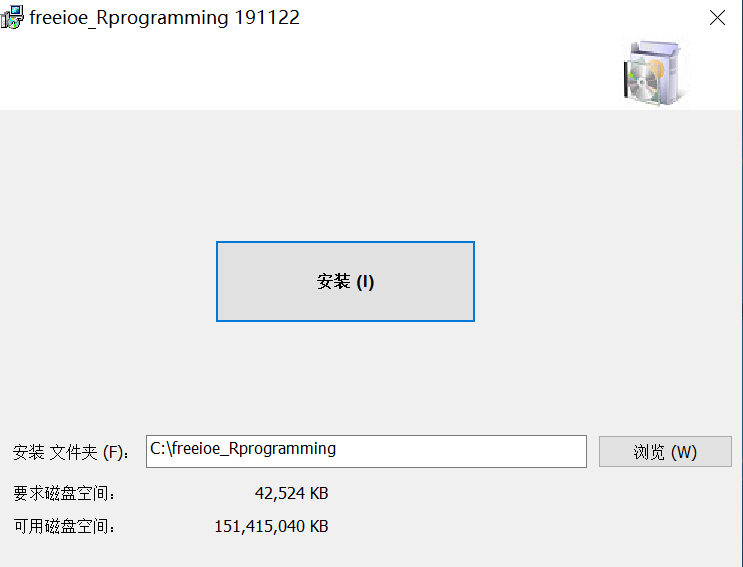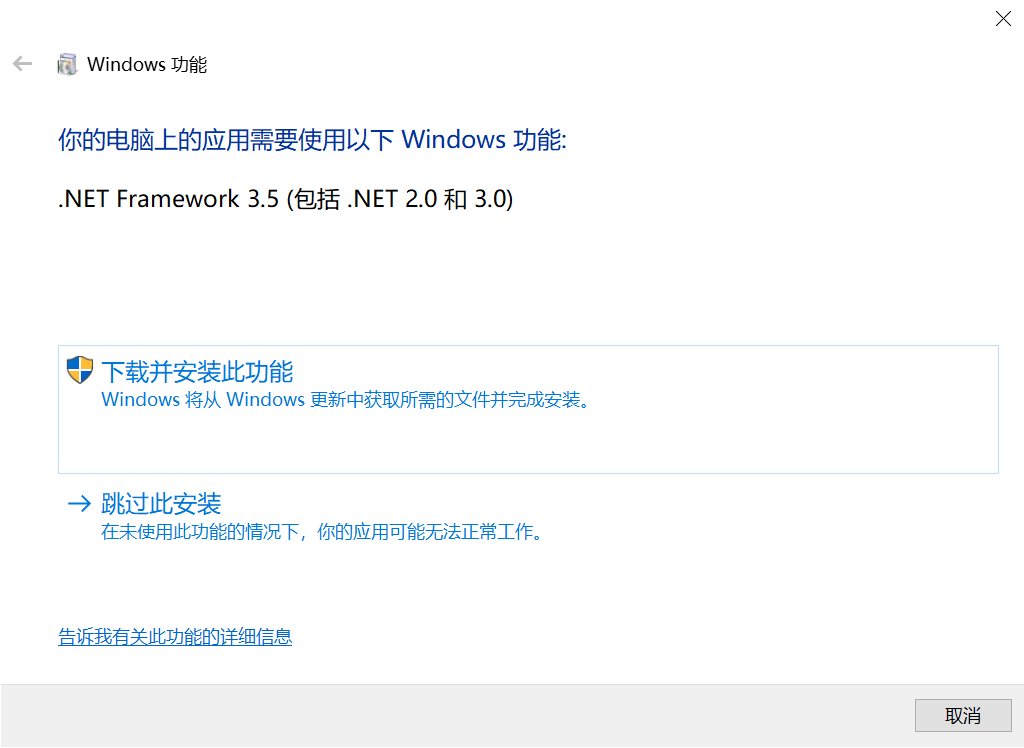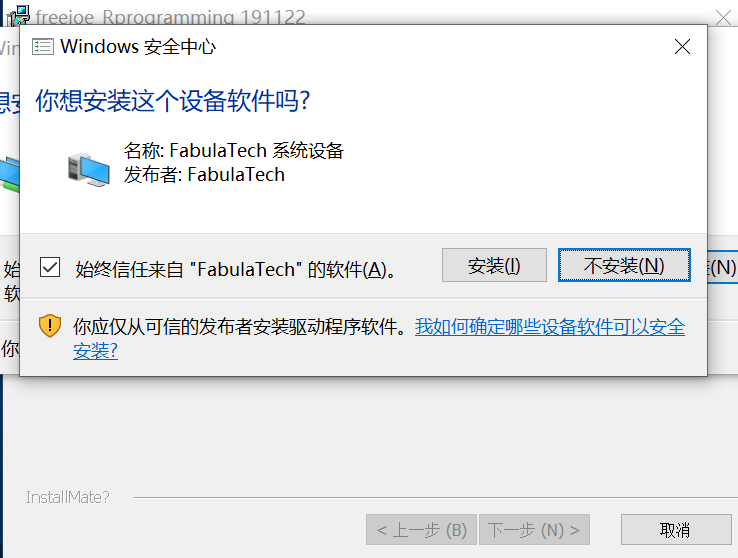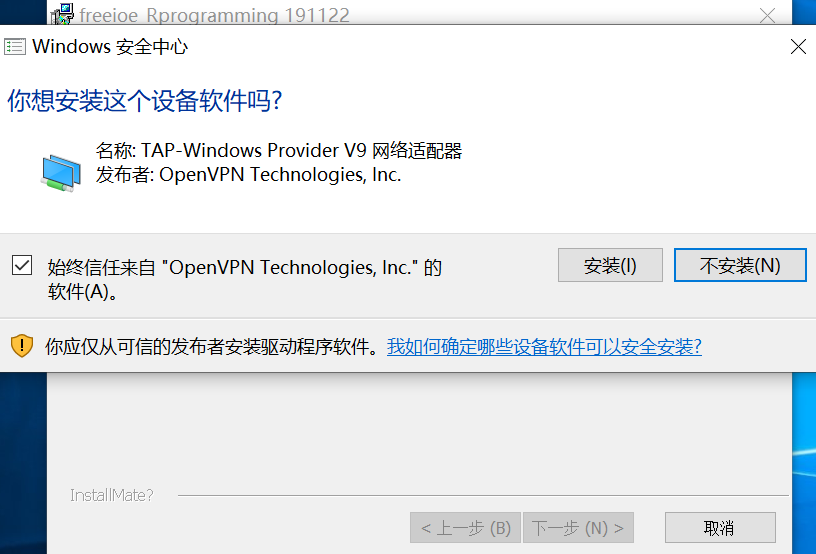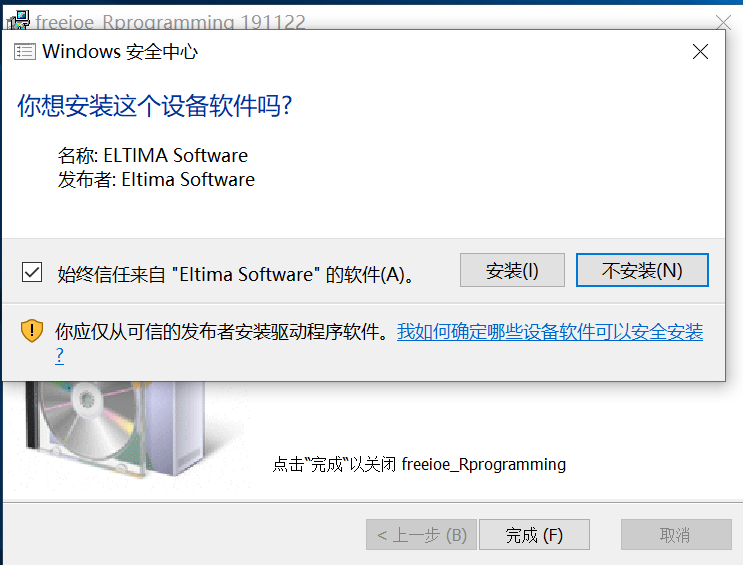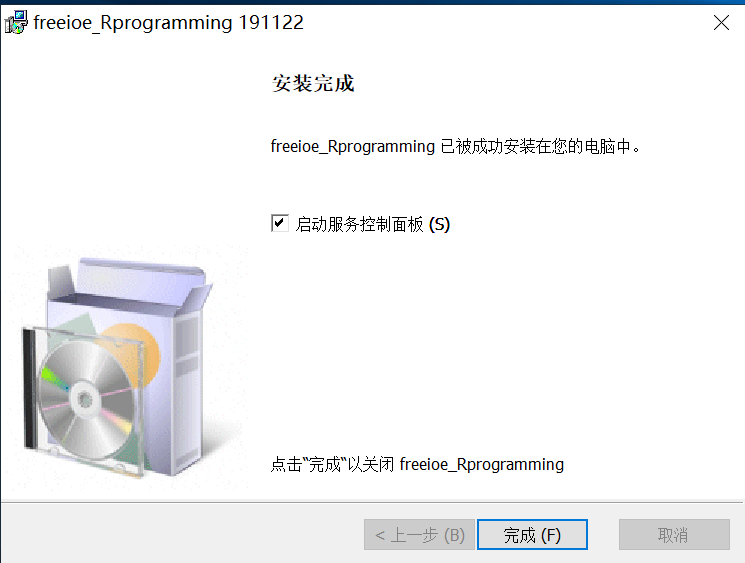侧边栏
这是本文档旧的修订版!
远程编程-网络 使用说明
远程编程技术意指在远离设备的情况下,通过某种手段对远程的PLC或其他设备进行编程监控,然后根据监控数据对程序进行修改控制。FreeIOE的远程编程分为基于网络的远程编程和基于串口的远程编程。本文是对基于网络的远程编程功能进行介绍和说明的文章。
功能概述
基于网络的远程编程是将远程的设备和安装了编程软件的电脑连接到一个虚拟交换机或者虚拟路由器中。让安装了编程软件的电脑如同本地连接设备一样。而且在设备端无需做任何配置,也无需保证设备是否能联网,只要按照在现场的FreeIOE网关能和现场设备通讯同时可以连接互联网即可。而在电脑端,也只需要安装搭建虚拟网络或虚拟串口的软件同时可以连接互联网即可。
通过基于网络的远程编程,你可以体验到如下功能:
1. 如痛在本地局域网连接现场设备一样的体验(注:由于上网网速的影响,可能交互速度稍慢)
2. 和现场设备的连接完全是按需连接,需要时开启,不需要时关闭。
3. 整个过程全程加密压缩,既省流量,又安全可靠。
4. 除了设备的远程编程,其他需求(如连接远程电脑,访问远程服务等)亦可满足。
架构说明
现场的网关和编程软件所在电脑因为大多数情况下都位于内网环境中,并无互联网上的IP地址,因此是双方是无法直接连接的,因此我们在互联网上搭建了一系列的远程编程服务节点将现场的网关和编程软件电脑连接到一起。
由于现场的网关和编程软件电脑都能访问到远程编程服务节点,因此双方带着特殊标识信息连接到响应速度最快的远程编程服务节点时,服务节点会为双方建立一个加密压缩的专用通道,让网关中的虚拟网络软件和编程软件电脑中的虚拟网络软件能通讯构建一个专用的虚拟交换机或虚拟路由器。
整个架构示意图如下:
如何使用
准备工作
1. 现场的设备无需进行任何配置,现场的FreeIOE网关通过网络连接到现场设备,同时通过4G网络或其他方式接入Internet。FreeIOE网关联网后,会登录到对应的用户账号下。
2. 用户在编程软件所在的电脑上安装FreeIOE的远程编程软件freeioe_Rprogramming。
操作步骤
1. 现场连接目标设备的FreeIOE网关联网后,用户登录冬笋云平台,将此网关添加到账户下。
2. 进入网关的配置界面,点击扩展功能右边的配置图标。在弹出的面板中打开远程网络编程开关。等待几秒,就会看见扩展功能下面出现了“远程编程-网络”的配置页面。
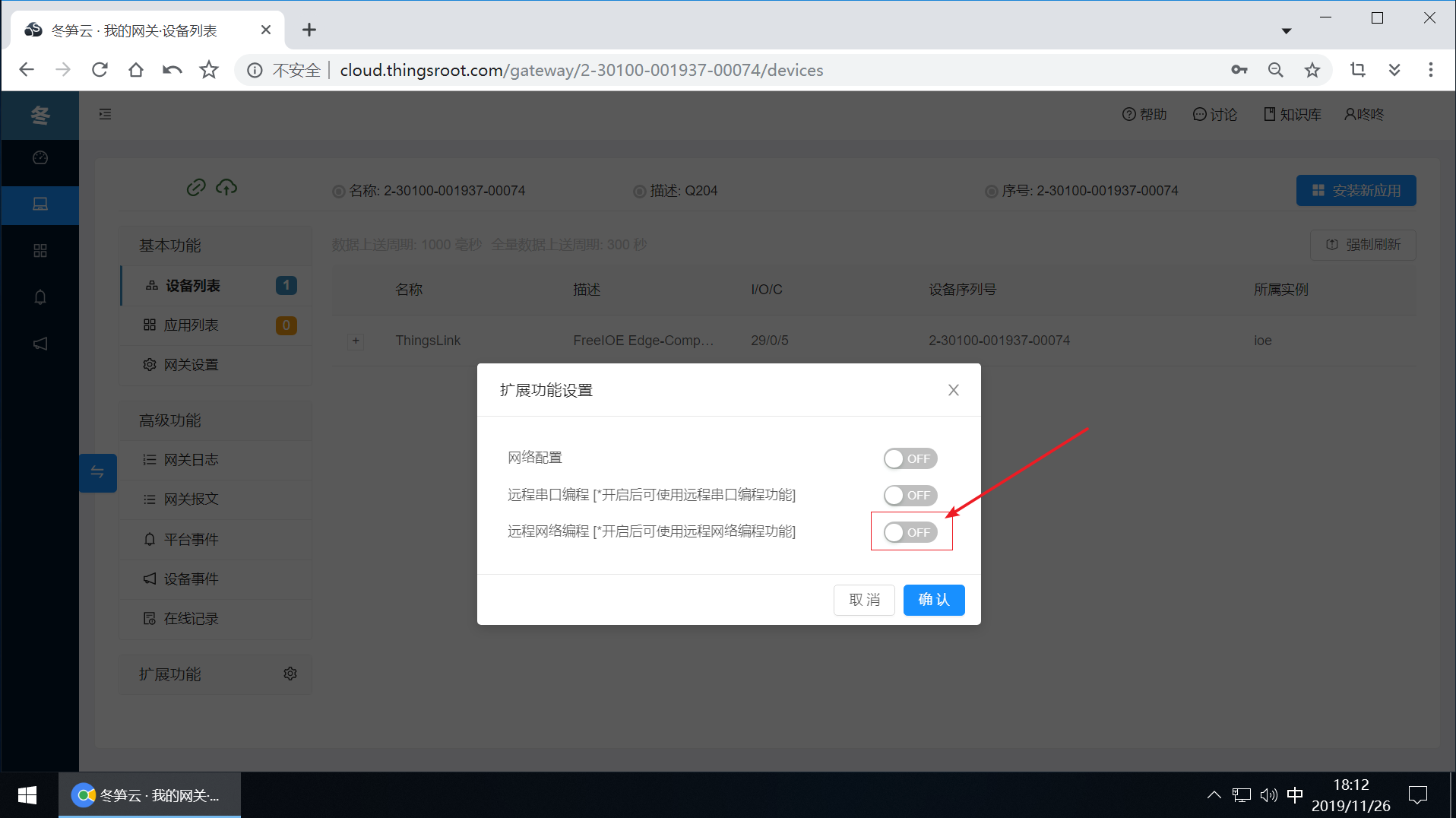
3.进入“远程编程-网络”的配置页面,会发现服务状态为异常,这是因为本地的远程编程软件freeioe_Rprogramming未安装或者未启动。
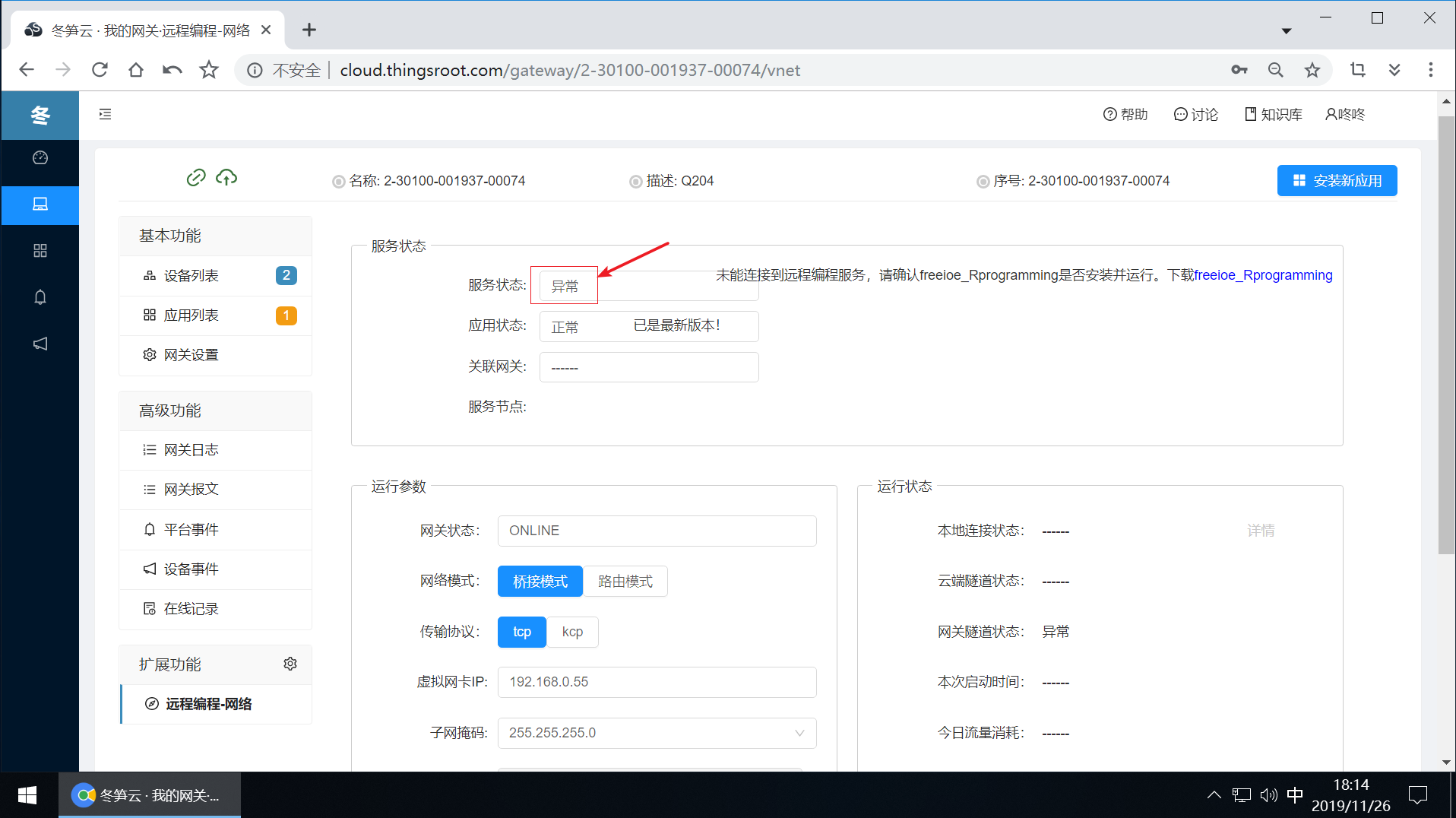
4. 下载FreeIOE的远程编程软件后,运行安装文件,按照提示将freeioe_Rprogramming安装到编程软件所在电脑。
安装界面1:
安装界面2:如是Windows 10,需要安装.Net 3.5,可能需要重启操作系统;如是Windows 7,没有这一步。
安装界面3,安装虚拟串口驱动1: